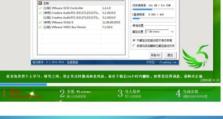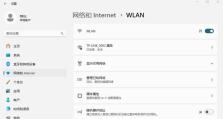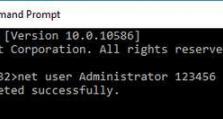Win7旗舰版64位光盘安装教程(详细步骤分享,让你轻松安装Win7旗舰版64位系统)
在当今数字时代,操作系统是我们电脑的核心。Win7旗舰版64位作为一款备受青睐的操作系统,为我们提供了更多的功能和便利。然而,很多人对于如何正确安装Win7旗舰版64位系统仍然感到困惑。本文将带您详细了解Win7旗舰版64位光盘安装的步骤,并提供一些小技巧,使您能够轻松完成安装过程。
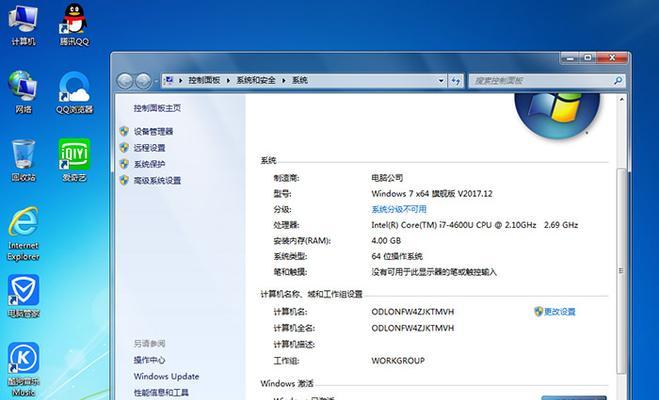
准备工作
在开始安装Win7旗舰版64位系统之前,我们需要做一些准备工作。我们应该确保自己拥有一张正版的Win7旗舰版64位光盘。确保你的电脑满足Win7旗舰版64位系统的最低配置要求。备份重要数据,以防意外发生。
启动光盘
将Win7旗舰版64位光盘插入电脑的光驱,然后重启电脑。在开机过程中,按下电脑品牌对应的启动快捷键,进入BIOS设置界面,将光驱设置为第一启动设备。保存设置后,重启电脑即可。

选择安装类型
当电脑从光盘启动后,系统会自动加载安装程序。在出现“安装类型”选项时,选择“自定义(高级)”以进行高级安装。
分区与格式化
在分区列表中选择一个空闲的磁盘空间,点击“新建”按钮进行分区。根据需求设置分区大小,并选择分区格式(推荐使用NTFS格式)。点击“格式化”按钮,等待系统完成格式化过程。
开始安装
在选择好分区并完成格式化后,点击“下一步”按钮开始正式安装Win7旗舰版64位系统。系统会自动复制文件并进行安装过程。

等待安装完成
在安装过程中,系统会自动重启电脑数次。请耐心等待直到安装完成,并按照系统提示完成一些基本设置,如选择时区、键盘布局等。
更新系统
安装完成后,打开控制面板并选择“Windows更新”,进行系统更新以确保您的系统具有最新的补丁和功能。
安装驱动程序
使用光盘或从官方网站下载合适的驱动程序,安装您的硬件设备所需的驱动程序,以确保它们能够正常工作。
安装常用软件
根据个人需求,下载并安装常用软件,如浏览器、办公软件等。
个性化设置
进入控制面板,根据个人喜好进行系统个性化设置,如桌面背景、鼠标指针等。
防病毒软件安装
下载并安装一款可信赖的防病毒软件,确保您的系统免受恶意软件和病毒的侵害。
数据恢复
将备份的重要数据复制回电脑,并检查是否完好无损。
设置网络连接
根据您的网络环境,选择有线或无线网络连接方式,并进行相应设置。
优化系统性能
根据个人需求,进行一些系统性能优化,如关闭不必要的启动项、清理垃圾文件等。
安装完成,享受Win7旗舰版64位系统
经过以上的步骤,您已成功安装了Win7旗舰版64位系统。现在,您可以享受它为您带来的高效、稳定和丰富的功能。
通过本文的介绍,我们详细了解了Win7旗舰版64位光盘安装的步骤及一些小技巧。希望这些信息对您能够顺利安装Win7旗舰版64位系统有所帮助。祝您使用愉快!